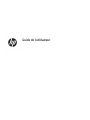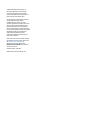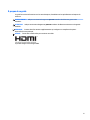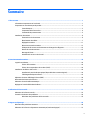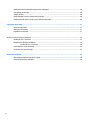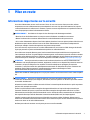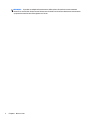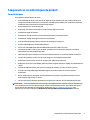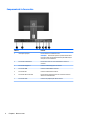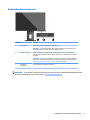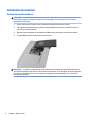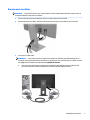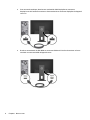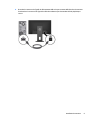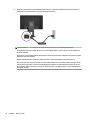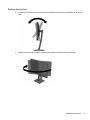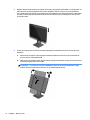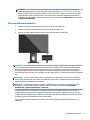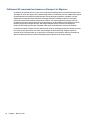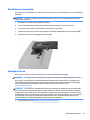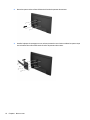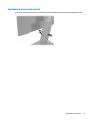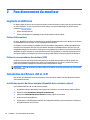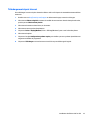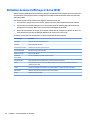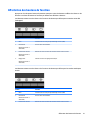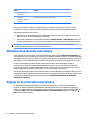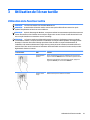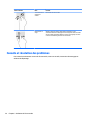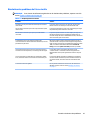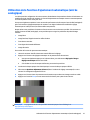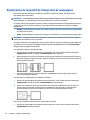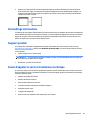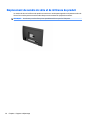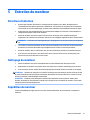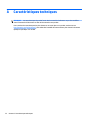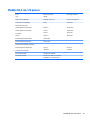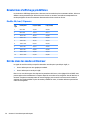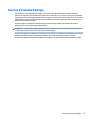HP EliteDisplay E230t 23-inch Touch Monitor Mode d'emploi
- Catégorie
- Téléviseurs
- Taper
- Mode d'emploi

Guide de l'utilisateur

© 2016 HP Development Company, L.P.
Microsoft et Windows sont des marques
commerciales déposées ou des marques
commerciales de Microsoft Corporation aux
États-Unis et/ou dans d'autres pays.
Les informations contenues dans le présent
document peuvent faire l'objet de
modications sans préavis. Les seules
garanties applicables aux produits et services
HP sont énoncées dans les déclarations de
garantie expresse jointes à ces produits et
services. Aucune partie du présent document
ne saurait être interprétée comme une garantie
supplémentaire. HP ne saurait être tenu
responsable des éventuelles erreurs
techniques ou d'édition contenues dans ce
guide, ni des omissions.
Pour accéder aux derniers manuels ou guides
de l'utilisateur de votre produit, rendez-vous
sur http://www.hp.com/support et
sélectionnez votre pays. Sélectionnez
Recherche de votre produit, puis suivez les
instructions à l'écran.
Première édition : août 2016
Référence du document : 864101-051

À propos de ce guide
Ce guide fournit des informations sur les caractéristiques, l'installation et les spécications techniques du
moniteur.
AVERTISSEMENT ! Indique une situation dangereuse pouvant entraîner des blessures graves voire
mortelles.
ATTENTION : Indique une situation dangereuse pouvant entraîner des blessures mineures ou de gravité
modérée.
REMARQUE : Contient des informations supplémentaires qui soulignent ou complètent les points
importants du texte principal.
ASTUCE : Fournit des conseils utiles pour terminer une tâche.
Ce produit intègre la technologie HDMI.
iii

iv À propos de ce guide

Sommaire
1 Mise en route ................................................................................................................................................ 1
Informations importantes sur la sécurité ............................................................................................................. 1
Composants et caractéristiques du produit .......................................................................................................... 3
Caractéristiques ................................................................................................................................... 3
Composants de la face arrière ............................................................................................................ 4
Commandes du panneau avant ........................................................................................................... 5
Installation du moniteur ........................................................................................................................................ 6
Fixation du socle du moniteur ............................................................................................................. 6
Branchement des câbles ..................................................................................................................... 7
Réglage du moniteur ......................................................................................................................... 11
Mise sous tension du moniteur ......................................................................................................... 13
Politique de HP concernant les rémanences d'image et les ligranes ............................................. 14
Retrait du socle du moniteur ............................................................................................................. 15
Montage de l'écran ............................................................................................................................ 15
Installation d’un verrou de sécurité .................................................................................................. 17
2 Fonctionnement du moniteur ....................................................................................................................... 18
Logiciels et utilitaires .......................................................................................................................................... 18
Fichier d'informations ....................................................................................................................... 18
Fichier de correspondance des couleurs (ICM) .................................................................................. 18
Installation des chiers .INF et .ICM .................................................................................................................... 18
Installation à partir du disque optique (disponible dans certaines régions) .................................... 18
Téléchargement depuis Internet ....................................................................................................... 19
Utilisation du menu d'aichage à l'écran (OSD) .................................................................................................. 20
Aectation des boutons de fonction ................................................................................................................... 21
Utilisation du mode Veille automatique .............................................................................................................. 22
Réglage sur le mode Faible lumière bleue .......................................................................................................... 22
3 Utilisation de l'écran tactile .......................................................................................................................... 23
Utilisation de la fonction tactile .......................................................................................................................... 23
Conseils et résolution des problèmes ................................................................................................................. 24
Résolution des problèmes de l'écran tactile ..................................................................................... 25
4 Support et dépannage .................................................................................................................................. 26
Résolution des problèmes communs .................................................................................................................. 26
Utilisation de la fonction d'ajustement automatique (entrée analogique) ........................................................ 27
v

Amélioration de la qualité de l'image (entrée analogique) ................................................................................. 28
Verrouillage des boutons ..................................................................................................................................... 29
Support produit ................................................................................................................................................... 29
Avant d'appeler le service d'assistance technique .............................................................................................. 29
Emplacement du numéro de série et de référence du produit ........................................................................... 30
5 Entretien du moniteur .................................................................................................................................. 31
Directives d'entretien ........................................................................................................................................... 31
Nettoyage du moniteur ....................................................................................................................................... 31
Expédition du moniteur ....................................................................................................................................... 31
Annexe A Caractéristiques techniques ............................................................................................................. 32
Modèle 58,4 cm / 23 pouces ................................................................................................................................ 33
Résolutions d'aichage prédénies .................................................................................................................... 34
Modèle 58,4 cm / 23 pouces ............................................................................................................. 34
Entrée dans les modes utilisateur ....................................................................................................................... 34
Fonction d’économie d’énergie ............................................................................................................................ 35
Annexe B Accessibilité .................................................................................................................................... 36
Technologies d'assistance prises en charge ........................................................................................................ 36
Contacter l'assistance technique ......................................................................................................................... 36
vi

1 Mise en route
Informations importantes sur la sécurité
Un cordon d'alimentation secteur est fourni avec l'écran. Si vous vous servez d'un autre cordon, utilisez
uniquement une source d'alimentation et prise adaptées à cet écran. Pour plus d'informations sur le jeu de
cordons d'alimentation à utiliser avec le moniteur, reportez-vous aux
Informations sur le produit fournies sur
votre disque optique ou dans la documentation incluse.
AVERTISSEMENT ! Pour diminuer le risque de choc électrique ou de dommages matériels :
• Branchez le cordon d’alimentation sur une prise secteur facilement accessible à tout moment.
• Mettez l’ordinateur hors tension en débranchant le cordon d'alimentation de la prise secteur.
• Si le cordon d'alimentation dispose d'une che tripolaire, branchez-le sur une prise tripolaire reliée à la terre.
Ne désactivez pas la broche de mise à la terre du cordon d'alimentation, en branchant un adaptateur à 2
broches par exemple. Cette broche représente une protection importante.
Pour votre sécurité, ne placez rien sur le cordon d'alimentation ou sur tout autre câble. Arrangez-les de telle
façon que personne ne puisse accidentellement les piétiner ou trébucher dessus.
Pour réduire tout risque de blessure grave, lisez le manuel électronique intitulé Sécurité et ergonomie de
l'environnement de travail. Ce guide explique comment agencer correctement un poste de travail et comment
s'installer confortablement devant un ordinateur. Il contient également des informations importantes sur la
sécurité électrique et mécanique. Ce manuel est disponible sur le Web à l’adresse http://www.hp.com/ergo.
ATTENTION : Pour la protection du moniteur et de l'ordinateur, branchez les cordons d'alimentation de
l'ordinateur et de ses périphériques (moniteur, imprimante, scanner) sur un dispositif de protection contre les
surtensions, tel qu'une multiprise ou un onduleur. Toutes les multiprises ne protègent pas contre les
surtensions ; cette fonction doit être spéciquement mentionnée sur l'étiquette de la prise. Choisissez une
multiprise dont le fabricant garantit le remplacement des produits endommagés en cas de
dysfonctionnement de la protection contre les surtensions.
Utilisez des meubles de taille appropriée et conçus pour soutenir correctement votre écran à cristaux liquides
HP.
AVERTISSEMENT ! Les écrans à cristaux liquides qui sont placés de manière inappropriée sur des
commodes, des bibliothèques, des étagères, des bureaux, des haut-parleurs ou des tiroirs pourraient tomber
et entraîner des blessures.
Acheminez tous les cordons et câbles connectés à l'écran à cristaux liquides de manière à ce qu'ils ne puissent
pas être tirés, attrapés ou arrachés.
Veillez à ce que l'intensité totale en ampères des appareils branchés sur la prise électrique n'excède pas
l'intensité nominale de la prise, et que l'intensité totale en ampères des appareils branchés sur le cordon
d'alimentation n'excède pas l'intensité nominale du cordon. Vériez les valeurs mentionnées sur l'étiquette
des capacités électriques an de déterminer l'intensité nominale (AMPS ou A) de chaque appareil.
Installez le moniteur près d'une prise secteur à laquelle vous pouvez accéder facilement. Déconnectez le
moniteur en saisissant la che d'une main ferme et en la retirant de la prise secteur. Ne déconnectez jamais le
moniteur en tirant sur le cordon d'alimentation.
Ne faites pas tomber le moniteur et ne le posez pas sur une surface instable.
Informations importantes sur la sécurité 1

REMARQUE : Ce produit est adapté au divertissement. Veillez à placer l'écran dans un environnement
lumineux et contrôlé an d'éviter les interférences avec la lumière et les surfaces lumineuses environnantes
qui pourraient entraîner des reets gênants sur l'écran.
2 Chapitre 1 Mise en route

Composants et caractéristiques du produit
Caractéristiques
Voici quelques caractéristiques de l'écran :
●
Zone d'aichage de 58,4 cm (23 pouces) de diagonale, d'une résolution de 1920 x 1080, avec prise en
charge des résolutions inférieures ; inclut la mise à l'échelle personnalisée pour les dimensions d'image
maximales tout en préservant le format d'image original
●
Écran antireet avec rétroéclairage LED
●
Angle large favorisant le visionnage en position assise, debout ou de côté
●
Possibilité de régler l'inclinaison
●
Possibilité de faire pivoter l'écran de l'orientation paysage en orientation portrait
●
Possibilité de réglage de l'angle de rotation et de la hauteur
●
Socle amovible permettant diverses solutions de montage pour moniteur
●
Entrées vidéo DisplayPort et VGA (câbles fournis)
●
Une entrée vidéo HDMI (High-Denition Multimedia Interface) (câble non fourni)
●
Concentrateur USB 3.0 avec un port de liaison montante (vers l'ordinateur) et deux ports de liaison
descendante (vers des périphériques USB)
●
Câble USB fourni pour connecter le concentrateur USB du moniteur au connecteur USB de l'ordinateur
●
Fonction Plug and Play si celle-ci est prise en charge par votre système d'exploitation
●
Emplacement de sécurité à l'arrière du moniteur pour câble antivol optionnel
●
Réglages à l'écran (On-Screen Display, OSD) en plusieurs langues facilitant le réglage et l'optimisation de
l'écran
●
Logiciel HP Display Assistant pour ajuster les réglages du moniteur et activer la fonction antivol
●
Protection anticopie HDCP (High Bandwidth Digital Content Protection) sur toutes les entrées
numériques
●
Disque optique pourvu du logiciel, de la documentation du produit et des pilotes du moniteur fourni
dans certaines régions avec ce dernier
●
Fonction d'économie d'énergie répondant aux exigences de réduction de la consommation électrique
REMARQUE : Pour des informations sur la sécurité et les réglementations, reportez-vous aux Informations
sur le produit fournies sur votre disque optique ou dans la documentation incluse. Pour obtenir des mises à
jour du manuel de l'utilisateur de votre produit, rendez-vous sur http://www.hp.com/support, puis
sélectionnez votre pays. Sélectionnez Recherche de votre produit, puis suivez les instructions à l'écran.
Composants et caractéristiques du produit 3

Composants de la face arrière
Élément Fonction
1 Interrupteur principal Permet d’allumer ou d’éteindre l'écran.
REMARQUE : Mettre l'interrupteur en position éteinte mettra
le moniteur dans son état d'alimentation le plus faible lorsqu'il
n'est pas en cours d'utilisation.
2 Connecteur d’alimentation Permet de raccorder le cordon d'alimentation secteur au
moniteur.
3 Connecteur DisplayPort Connecte le câble DisplayPort au moniteur.
4 Connecteur HDMI Connecte le câble HDMI au moniteur.
5 Connecteur VGA Connecte le câble VGA au moniteur.
6 Connecteur USB 3.0 montant Permet de relier l'appareil source et le moniteur à l'aide d'un
câble du concentrateur USB.
7 Connecteurs USB Connecte les périphériques USB au moniteur.
4 Chapitre 1 Mise en route

Commandes du panneau avant
Commande Fonction
1 Bouton Menu Ouvre et ferme le menu d’aichage à l’écran (OSD).
REMARQUE : Pour activer le bouton Menu et les boutons de fonction, appuyez sur un
des boutons an que le nom des boutons s'aichent à l'écran.
2 Boutons de fonction Utilisez ces boutons pour naviguer dans le menu d’aichage à l’écran (OSD) selon les
indicateurs situés à côté des boutons activés lorsque le menu d’aichage à l’écran (OSD)
est ouvert.
REMARQUE : Vous pouvez recongurer les boutons de fonction dans le menu OSD pour
sélectionner rapidement les opérations plus couramment utilisées. Consultez la section
Aectation des boutons de fonction à la page 21 pour en savoir plus.
3 Interrupteur
d'alimentation
Permet d'allumer et d'éteindre le moniteur.
REMARQUE : Pour aicher le simulateur du menu OSD, rendez-vous sur la Bibliothèque multimédia traitant
du Service de réparation pour les clients de HP : http://www.hp.com/go/sml.
Composants et caractéristiques du produit 5

Installation du moniteur
Fixation du socle du moniteur
ATTENTION : Ne touchez pas la surface du panneau LCD. La pression sur le panneau peut entraîner la non-
uniformité des couleurs ou la désorientation des cristaux liquides. Si cela se produit, l'écran ne pourra
reprendre son état normal.
1. Placez l'écran face vers le bas sur une surface plane recouverte d'un tissu sec et doux.
2. Faites glisser le bord supérieur de la plaque de montage (1) sur le socle sous le rebord supérieur de
l'encoche en arrière du panneau.
3. Abaissez le bas de la plaque de montage du socle (2) dans l'encoche jusqu'à ce qu'elle s'enclenche.
4. Le loquet (3) est libéré lorsque le socle est bien en place.
REMARQUE : Le support de montage pour écran d'ordinateur HP en option peut être installé à l’arrière du
socle de l'écran an de pouvoir xer un mini-ordinateur de bureau HP ou un client léger sur le socle. Reportez-
vous à la documentation fournie avec le support de montage pour écran d'ordinateur pour consulter les
instructions d'utilisation.
6 Chapitre 1 Mise en route

Branchement des câbles
REMARQUE : Le moniteur est livré avec certains câbles. Tous les câbles mentionnés dans cette section ne
sont pas forcément fournis avec le moniteur.
1. Placez le moniteur près de l'ordinateur, dans un endroit pratique et bien ventilé.
2. Avant de brancher les câbles, acheminez-les à travers le trou prévu à cet eet au centre du socle.
3. Connectez un câble vidéo.
REMARQUE : Les entrées recevant un signal vidéo valide sont détectées automatiquement par le
moniteur. Vous pouvez sélectionner les entrées en appuyant sur le bouton Menu pour accéder au menu
de réglage à l'écran (OSD) et en sélectionnant Contrôle des entrées.
●
Pour une entrée analogique, branchez une extrémité du câble VGA au connecteur VGA situé à
l'arrière du moniteur et l'autre extrémité au connecteur VGA de l'appareil source.
Installation du moniteur 7

●
Pour une entrée numérique, branchez une extrémité du câble DisplayPort au connecteur
DisplayPort situé à l'arrière du moniteur et l'autre extrémité au connecteur DisplayPort de l'appareil
source ou
●
Branchez une extrémité du câble HDMI au connecteur HDMI situé à l'arrière du moniteur et l'autre
extrémité au connecteur HDMI de l'appareil source.
8 Chapitre 1 Mise en route

4. Branchez le connecteur de Type B du câble montant USB sur le port montant USB à l'arrière du moniteur.
Puis branchez le connecteur de Type A du câble descendant au port descendant USB du périphérique
source.
Installation du moniteur 9

5. Reliez une extrémité du cordon d'alimentation CA sur le connecteur d'alimentation situé à l'arrière du
moniteur, et l'autre extrémité à une prise électrique alternatif.
AVERTISSEMENT ! Pour diminuer le risque de choc électrique ou de dommages matériels :
Ne neutralisez pas la connexion de terre du cordon d'alimentation. La prise de terre est un élément de
sécurité essentiel.
Branchez le cordon d'alimentation dans une prise secteur mise à la terre à laquelle vous pouvez accéder
facilement et à tout moment.
Mettez l’équipement hors tension en débranchant le cordon d'alimentation de la prise secteur.
Pour votre sécurité, ne placez rien sur le cordon d'alimentation ou sur tout autre câble. Arrangez-les de
telle façon que personne ne puisse accidentellement les piétiner ou trébucher dessus. Ne tirez pas sur
les cordons et câbles. Saisissez le cordon par la
che lorsque vous débranchez le cordon d'alimentation
de la prise secteur.
10 Chapitre 1 Mise en route

Réglage du moniteur
1. Inclinez l'écran vers l'avant ou vers l'arrière pour l'installer dans une position confortable, au niveau des
yeux.
2. Faites pivoter l'écran vers la gauche ou la droite pour obtenir un meilleur angle de visionnage.
Installation du moniteur 11

3. Réglez la hauteur de l'écran de votre station de travail sur une position confortable. Le coin supérieur du
cadre de l'écran ne doit pas dépasser une hauteur parallèle à celle de vos yeux. Un écran bénéciant
d'une position basse et inclinée est en général plus confortable pour les utilisateurs porteurs de lentilles
de contact. L'écran doit être repositionné en fonction de la posture que vous adoptez au cours de votre
journée de travail.
4. Vous pouvez faire pivoter l'écran de l'orientation paysage à l'orientation portrait en fonction de votre
utilisation.
a. Soulevez l'écran jusqu'à ce qu'il atteigne sa hauteur maximale et inclinez-le vers l'arrière an de
pouvoir l'incliner complètement (1).
b. Faites pivoter le moniteur de 90° de l'orientation paysage à l'orientation portrait, dans le sens/sens
inverse des aiguilles d'une montre (2).
ATTENTION : Si le moniteur n'est pas complètement élevé au moment du pivotement, l'angle
inférieur droit de l'écran heurtera le socle ; ce qui endommagerait l'écran.
12 Chapitre 1 Mise en route

REMARQUE : Pour aicher les informations sur l’écran en mode portrait, vous pouvez installer le
logiciel HP Display Assistant. Le logiciel peut être téléchargé depuis http://www.hp.com/support ou
depuis le disque optique contenant le logiciel et la documentation, si celui-ci est fourni. Le menu OSD
peut également pivoter en mode portrait. Pour faire pivoter le menu OSD, accédez au menu OSD en
appuyant sur le bouton Menu situé sur le panneau avant, puis sélectionnez OSD Control (Contrôle OSD)
et Rotation de l'aichage.
Mise sous tension du moniteur
1. Réglez l'interrupteur principal situé à l’arrière de l'écran en position Marche.
2. Appuyez sur l'interrupteur d'alimentation sur l'ordinateur pour l'allumer.
3. Appuyez sur l'interrupteur d'alimentation sur l'avant du moniteur pour l'allumer.
ATTENTION : Notez que l'image rémanente peut être endommagée si la même image statique est aichée
sur un moniteur après 12 heures consécutives ou plus de non-utilisation. Pour éviter de tels dommages à
votre écran, veillez à toujours activer un économiseur d'écran ou à éteindre le moniteur si ce dernier doit
rester inutilisé pendant une période prolongée. La rémanence d'image est un état qui peut se produire sur
tous les écrans LCD. Les écrans avec dommages de type « image gravée » ne sont pas couverts par la garantie
HP.
REMARQUE : Si l'interrupteur d'alimentation ne répond pas, il se peut que la fonction de verrouillage de
l'interrupteur d'alimentation soit activée. Pour désactiver cette fonction, maintenez enfoncé l'interrupteur
d'alimentation de l'écran pendant 10 secondes.
REMARQUE : Vous pouvez désactiver le témoin d'alimentation dans le menu de réglage à l'écran (OSD).
Appuyez sur le bouton Menu situé sur le panneau avant du moniteur, puis sélectionnez Commande
d'alimentation > Voyant d'alimentation > Désactivé.
Lorsque le moniteur est sous tension, un message État du moniteur s'aiche pendant cinq secondes. Le
message indique à quelle entrée correspond le signal actif actuel, l'état du réglage de la mise en source du
commutateur automatique (activé ou désactivé ; le paramètre par défaut est Activé), la résolution de l'écran
actuelle préréglée et la résolution de l'écran recommandée.
L'écran recherche automatiquement une entrée active dans les entrées de signal et utilise celle-ci pour
l'aichage.
Installation du moniteur 13

Politique de HP concernant les rémanences d'image et les ligranes
Les modèles de moniteur IPS sont conçus avec la technologie d'aichage IPS (In-Plane Switching) qui fournit
des angles de vision ultra-large et une qualité d'image avancée. Les Moniteurs IPS sont adaptés à une grande
variété d'applications avancées de qualité d'image. Cette technologie de panneau, cependant, n'est pas
adaptée pour les applications qui présentent des images statiques, immobiles ou xes sur de longues
périodes de temps sans l'utilisation d'économiseurs d'écran. Ces types d'applications peuvent inclure la
surveillance par caméra, les jeux vidéo, les logos de marketing, et des modèles qui sont aichés sur l'écran
pendant une période prolongée de temps. Des images statiques peuvent causer des dommages de
rémanence de l'image qui pourraient ressembler à des taches ou des ligranes sur l'écran du moniteur.
Les moniteurs utilisés 24 heures sur 24 et présentant de ce fait un dommage de rétention d'image ne seront
pas couverts pas la garantie HP. Pour éviter tout dommage de rétention d'image, éteignez toujours le
moniteur lorsqu'il n'est pas utilisé ou, si cela est pris en charge par votre système, utilisez le paramètre de
gestion de l'alimentation pour éteindre l'aichage lorsque le système est en veille prolongée.
14 Chapitre 1 Mise en route
La page charge ...
La page charge ...
La page charge ...
La page charge ...
La page charge ...
La page charge ...
La page charge ...
La page charge ...
La page charge ...
La page charge ...
La page charge ...
La page charge ...
La page charge ...
La page charge ...
La page charge ...
La page charge ...
La page charge ...
La page charge ...
La page charge ...
La page charge ...
La page charge ...
La page charge ...
-
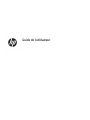 1
1
-
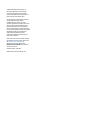 2
2
-
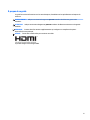 3
3
-
 4
4
-
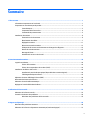 5
5
-
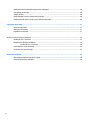 6
6
-
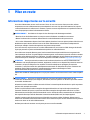 7
7
-
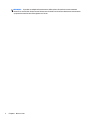 8
8
-
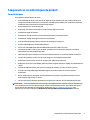 9
9
-
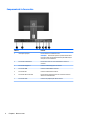 10
10
-
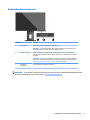 11
11
-
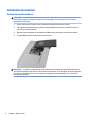 12
12
-
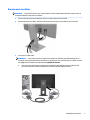 13
13
-
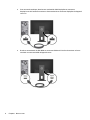 14
14
-
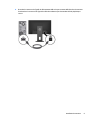 15
15
-
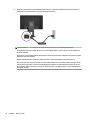 16
16
-
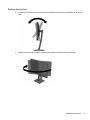 17
17
-
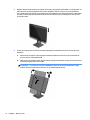 18
18
-
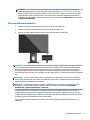 19
19
-
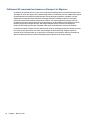 20
20
-
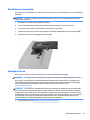 21
21
-
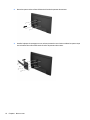 22
22
-
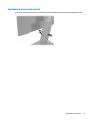 23
23
-
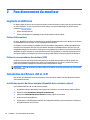 24
24
-
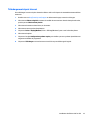 25
25
-
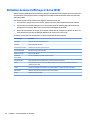 26
26
-
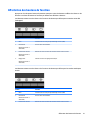 27
27
-
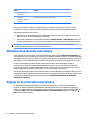 28
28
-
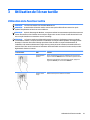 29
29
-
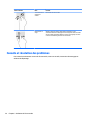 30
30
-
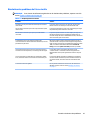 31
31
-
 32
32
-
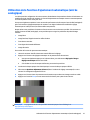 33
33
-
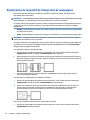 34
34
-
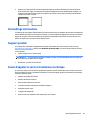 35
35
-
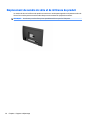 36
36
-
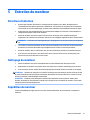 37
37
-
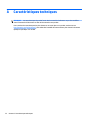 38
38
-
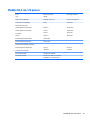 39
39
-
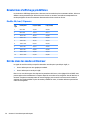 40
40
-
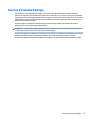 41
41
-
 42
42
HP EliteDisplay E230t 23-inch Touch Monitor Mode d'emploi
- Catégorie
- Téléviseurs
- Taper
- Mode d'emploi
Documents connexes
-
HP EliteDisplay E243m 23.8-inch Monitor Mode d'emploi
-
HP ProDisplay P223 21.5-inch Monitor Mode d'emploi
-
HP EliteDisplay E233 23-inch Monitor Le manuel du propriétaire
-
HP ZBook 15 G5 Mobile Workstation Mode d'emploi
-
HP DreamColor Z24x G2 Display Mode d'emploi
-
HP DreamColor Z32x Professional Display Mode d'emploi
-
HP EliteDisplay E240c 23.8-inch Video Conferencing Monitor Mode d'emploi
-
HP OMEN 27 Display Mode d'emploi
-
HP DreamColor Z24x Display Mode d'emploi
-
HP EliteDisplay E220t 21.5-inch Touch Monitor Mode d'emploi